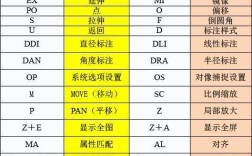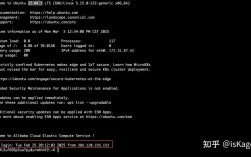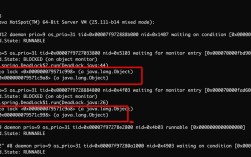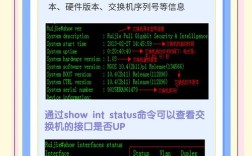在安卓设备刷机过程中,遇到“无命令”(No Command)提示是比较常见的故障现象,通常表明设备正处于特殊模式(如Recovery模式或Fastboot模式),但系统未能正确加载或执行刷机指令,这一问题可能由多种原因导致,包括系统文件损坏、刷机包不兼容、操作失误或硬件故障等,本文将详细分析“无命令”问题的成因、排查步骤及解决方法,帮助用户顺利完成刷机。
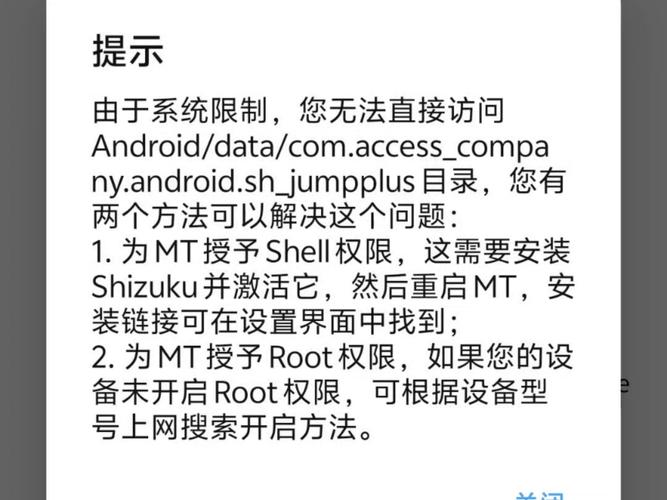
问题成因分析
“无命令”提示的本质是设备在刷机过程中未能找到或执行有效的指令集,具体原因可分为以下几类:
- 系统文件损坏:设备原有的系统分区(如Recovery分区)存在损坏,导致无法识别刷机包或执行命令。
- 刷机包问题:使用的刷机包(如ROM、Recovery镜像)与设备型号不兼容,或文件本身损坏、下载不完整。
- 操作流程错误:在进入Fastboot或Recovery模式时,操作步骤不当(如未正确选择刷机选项或中断了刷机过程)。
- 驱动或连接问题:通过电脑刷机时,USB驱动未正确安装或数据线接触不良,导致指令传输失败。
- 硬件故障:存储芯片或主板故障可能导致系统无法读取必要文件,但这种情况较为罕见。
排查与解决步骤
针对不同原因,可按照以下步骤逐一排查解决:
第一步:确认设备状态
- 观察提示信息:若设备显示“无命令”,通常说明已进入Recovery模式但未加载有效指令,此时可尝试通过按键组合(如音量键+电源键)强制重启设备,部分设备可能需要长按电源键10-15秒强制关机后再开机。
- 进入Fastboot模式:若Recovery模式无法使用,可尝试通过特定按键组合(如音量下+电源键)进入Fastboot模式,检查是否能连接电脑执行命令(如
fastboot devices)。
第二步:检查刷机包与兼容性
- 验证刷机包:确保刷机包(如.zip格式的ROM或.img镜像)与设备型号完全匹配,可通过官网或可靠论坛下载,使用MD5/SHA校验工具验证文件完整性,避免下载损坏的包。
- 选择正确的刷机方式:不同设备支持不同的刷机方式(如TWRP Recovery、官方Fastboot等)。
- TWRP Recovery:适用于第三方刷机,需提前安装兼容的TWRP镜像。
- 官方Fastboot:适用于原厂刷机,需使用官方提供的刷机工具(如Mi Flash、华为eRecovery)。
第三步:修复Recovery或系统分区
若Recovery模式损坏,可通过Fastboot模式重新刷入Recovery镜像:
- 将Recovery镜像(如
twrp.img)放入电脑的platform-tools目录。 - 关机后进入Fastboot模式,执行命令:
fastboot flash recovery twrp.img fastboot reboot recovery
- 重启后进入Recovery模式,尝试清除缓存分区(“Wipe Cache/Partition”)或重新刷机。
第四步:使用电脑工具辅助刷机
若设备无法独立完成刷机,可通过电脑工具(如Odin、SP Flash Tool)操作:
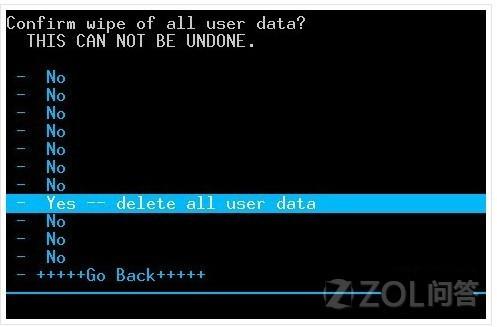
- Odin(三星设备):打开Odin,选择对应的AP/CSC/PIT文件,勾选“Auto Reboot”,点击“Start”开始刷机。
- SP Flash Tool(MTK设备):选择scatter文件,加载固件包,点击“Download”开始刷机。
第五步:硬件检查与专业维修
若以上步骤均无效,可能是硬件故障:
- 备份数据:尝试通过Fastboot模式解锁Bootloader(部分设备支持)并刷入临时系统,备份数据。
- 送修检测:联系官方售后或专业维修人员,检查存储芯片或主板是否损坏。
常见刷机问题对比
| 问题现象 | 可能原因 | 解决方案 |
|---|---|---|
| 进入Recovery显示“无命令” | Recovery分区损坏 | 通过Fastboot重刷Recovery |
| 刷机中途断电提示“无命令” | 操作中断或刷机包错误 | 重新下载刷机包,重新刷机 |
| 连接电脑无法识别设备 | USB驱动或数据线问题 | 重装驱动或更换数据线 |
相关问答FAQs
Q1:刷机时提示“无命令”是否会导致设备变砖?
A:不一定。“无命令”通常属于软件层问题,通过正确的方法(如重刷Recovery或系统)可修复,但若强行操作或多次失败,可能导致Bootloader锁定或硬件损坏,建议备份数据后谨慎尝试。
Q2:如何避免刷机时再次出现“无命令”?
A:可通过以下方式降低风险:(1)确认设备型号与刷机包完全兼容;(2)选择稳定的网络环境下载刷机包,并验证文件完整性;(3)严格按照教程操作,避免中途断电或误触按键;(4)刷机前关闭设备的“查找设备”功能,防止锁屏干扰。